Мета цієї статті - дати повноцінну відповідь на це питання.
Як завжди, існує два варіанти: простий - за допомогою інтерфейсу Windows і більш складний, за допомогою командного рядка, однак, другий варіант передбачає так само видалення всіх відомих збережених WiFi мереж однією командою.
Варіант №1: видалення WiFi мережі за допомогою інтерфейсу Windows.
Натисніть кнопку "ПУСК" і знайдіть там додаток "Параметри" (Settings). У вікні необхідно вибрати "Мережа та інтернет" (NetworkInternet), після чого в панелі з лівого боку необхідно вибрати WiFi.
У вікні "Керування відомими мережами" (Manage known networks) буде наданий список всіх відомих на даний момент WiFi мережах. Далі все просто - вибираєте непотрібну вам мережу, клікаєте правою кнопкою миші по ній і натискаєте "Забути" (Forget).
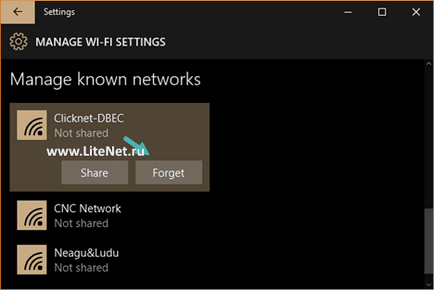
Як ви бачите, процедура видалення відомих WiFi мереж першим способом вельми проста і не вимагає ніяких додаткових знань.
Варіант №2: видалення WiFi мереж за допомогою командного рядка.
Цей варіант трохи складніше, тому що необхідно вміти користуватися функціями "Копіювати текст" і "Вставити текст" (з цієї інструкції), або принаймні необхідно надрукувати команду.
Отже, запусків командний рядок (WinKey + R -> CMD) і в ній вводимо команду:
netsh wlan show profiles
Відображений в результаті виконання команди список - це список всіх збережених профілів WiFi. Тепер, для того, що б видалити один з них, необхідно ввести команду:
netsh wlan delete profile name = "імя_профіля"
Ім'я профілю треба брати, звичайно ж з першого, отриманого нами списку.
Як бачите, другий варіант трохи складніше, однак, теж не вимагає особливих знань і умінь.
А як же видалити абсолютно всі відомі WiFi мережі в Windows 10?
Це робиться лише однією командою: запускаємо командний рядок (WinKey + R -> CMD) і в ній вводимо команду:
wlan delete profile name = * i = *
Таким чином можна видалити абсолютно всі збережені профілі WiFi в Windows 10.